Twoja instrukcja użytkownika SHARP AR-M351U
|
|
|
- Ignacy Sowiński
- 8 lat temu
- Przeglądów:
Transkrypt
1 Możesz przeczytać rekomendacje w przewodniku, specyfikacji technicznej lub instrukcji instalacji dla. Znajdziesz odpowiedź na wszystkie pytania w instrukcji dla (informacje, specyfikacje, rozmiar, akcesoria, itp). Szczegółowe instrukcje użytkowania znajdują się w podręczniku użytkownika. Instrukcja obsługi Podręcznik użytkownika Instrukcje obsługi Instrukcje użytkowania Instrukcja użytkowania
2 Skrót instrukcji: dostarczone instrukcje (równie dotyczce elementów wyposaenia dodatkowego) i "Instrukcja obslugi (kopiarka i informacje ogólne)" naley przechowywa w pobliu urzdzenia na wypadek pojawienia si wtpliwoci dotyczcych jego obslugi. Spis treci strona CEL PROGRAMÓW GLÓWNEGO OPERATORA LISTA PROGRAMÓW GLÓWNEGO OPERATORA....3 KORZYSTANIE Z PROGRAMÓW GLÓWNEGO OPERATORA PROGRAMY OGÓLNE.
3 ...7 PROGRAMY TRYBU KOPIOWANIA..14 PROGRAMY PRZECHOWYWANIA DOKUMENTU Ekrany wywietlacza, komunikaty oraz nazwy przedstawiane w niniejszej instrukcji mog róni si od tych w urzdzeniu z powodu ulepsze produktu i jego modyfikacji. CEL PROGRAMÓW GLÓWNEGO OPERATORA Programy glównego operatora s uywane przez glównego operatora (administratora urzdzenia) do dopasowania pewnych funkcji urzdzenia do potrzeb uytkowników. Ten podrcznik omawia programy odnoszce si do ogólnej obslugi urzdzenia, funkcji kopiowania oraz funkcji przechowywania dokumentów*. Programy odnoszce si do funkcji drukarki, faksu, skanera sieciowego i faksu internetowego s opisane w nastpujcych instrukcjach obslugi: Drukarka Instrukcja obslugi (drukarka), rozdzial 6 Faks Instrukcja obslugi (faks), rozdzial 8 Skaner sieciowy / Faks Moe by uyte tylko w AR-M351N/AR-M451N, lub gdy zostala dodana funkcja przechowywania dokumentów. Gdy tryb kontroli dostpu jest uaktywniony dla funkcji drukarki, kod dostpu jest wprowadzany na komputerze uytkownika w sterowniku drukarki. (W zalenoci od ustawienia "Anuluj prace niewanych kont" (str.8), zadanie moe zosta wydrukowane nawet jeli zostal wprowadzony nieprawidlowy kod dostpu.) * Kod dostpu jest 5-cyfrow liczb i moe by utworzonych do 500 kont. Programy funkcji kopiowania Te programy s uywane do zmiany domylnych, fabrycznych ustawie kopiowania na te, które bardziej odpowiadaj uytkownikom. Gdy tryb kontroli dostpu jest uaktywniony w funkcji kopiowania: Musi by wprowadzony wany kod dostpu (numer konta), aby wykonywa kopie. (Bez tego kopiowanie jest niemoliwe.) Iloci wykonanych kopii s zliczane na kade konto oddzielnie. To pozwala na monitorowanie stopnia korzystania z kopiarki przez kadego uytkownika. (Moe by podana równie calkowita ilo kopii wykonana przez urzdzenie. ) W kadym koncie mona ustawi limit iloci kopii jaka moe zosta wykonana. UWAGA Numer konta musi by równie wprowadzony, aby wydrukowa dokument, który zostal zachowany w czasie kopiowania przy uyciu funkcji przechowywania dokumentów. (Wydruk nie bdzie moliwy bez wprowadzenia numeru konta.) Ilo wydrukowanych stron zostanie dodana do konta wykonanych kopii. 1 CEL PROGRAMÓW GLÓWNEGO OPERATORA Programy funkcji przechowywania dokumentów Te programy s uywane do zmiany domylnych, fabrycznych ustawie funkcji przechowywania dokumentów na te, które bardziej odpowiadaj uytkownikom. Ta funkcja moe by uyta tylko w AR-M351N/AR-M451N, lub gdy zostala dodana funkcja przechowywania dokumentów. Gdy tryb kontroli dostpu jest uaktywniony w funkcji przechowywania dokumentów: Musi by wprowadzony numer konta, aby wydrukowa obraz zachowany w skanowaniu. (Bez tego drukowanie nie jest moliwe.) Iloci wykonanych wydruków s zliczane na kade konto oddzielnie. To pozwala na monitorowanie stopnia korzystania z urzdzenia w funkcji przechowywania dokumentów przez kadego uytkownika. W kadym koncie mona ustawi limit iloci wydruków obrazów zachowanych podczas skanowania. Programowanie kodu glównego operatora Kodem glównego operatora jest 5-cyfrowy numer, który musi by wprowadzony, aby wej do programów glównego operatora. Glówny operator (administrator urzdzenia) powinien zmieni fabryczne ustawienie kodu. Zapamitaj nowy kod, aby mógl go wprowadzi za kadym razem gdy wchodzisz w programy. (Moe zosta zaprogramowany tylko jeden kod glównego operatora) Ustawieniem fabrycznym kodu glównego operatora jest "00000". Aby zmieni kod, przeczytaj "KORZYSTANIE Z PROGRAMÓW GLÓWNEGO OPERATORA" na stronie 4. 2 LISTA PROGRAMÓW GLÓWNEGO OPERATORA Na tej licie znajduj si
4 programy ogólnej obslugi urzdzenia, kopiowania i funkcji przechowywania dokumentów. Aby korzysta z tych programów musi by wprowadzony kod operatora. UWAGA Do niektórych programów glównego operatora mona wej w zalenoci od tego, jakie jest zainstalowane wyposaenie opcjonalne. Programy ogólne Nazwa programu Kontrola kont Tryb kontroli dostpu Calkowita liczba stron dla konta Kasowanie konta Ustawienie limitu konta Sprawdzenie numeru konta Bezpieczestwo numeru konta Anuluj prace niewanych kont Sterowanie dziennikiem pracy Usu wszystkie dane z dziennika pracy Oszczdno energii Oszczdno tonera w trybie drukow. Oszczdno tonera w trybie kopiow. Autom. wyl. zas. Timer autom. wyl. zasilania Ustawianie trybu nagrzewania Ustawienia operacji Dwik przy nac. klawiszy Powrót do ustawie fabrycznych Wylczenie funkcji priorytetu zada Ustawienie czasu wywietlania komunikatów Blokowanie drukowania z obejciem Ustawienie jzyka wywietlanych komunikatów Ustawienia glównych operacji Wylcz przelczanie kolejnoci wywietlania Wylczenie regulacji zegara Kontrola urzdzenia Ustawienie mod. wykryw. formatu oryginalu Wylczanie pod. dokumentów Wylczenie dupleksu Wylczenie zszywacza Wylczenie dziurkacza Wylczenie dodatkowej kasety Wylczenie finishera Wylczenie ukladacza pólkowego Wylczenie trybu okladki/przekladki Ustawienie pozycji zszywacza broszur Szybkie ukladanie Obrócone kopie Ustawienie automatycznego wyboru papieru Optymalizacja twardego dysku Druk listy Zmiana kodu operatora Strona Klucz produktu Zestaw rozszerzenia PS3 Zestaw rozszerzenia skanera sieciowego Status i ostrzeenia wysylane przez Numer serii Inicjowanie i/lub zapisanie ustawie Przywró ustawienia fabryczne Zapisz aktualn konfiguracj Przywró konfiguracj Programy trybu kopiowania Nazwa programu Strona Ustawienia kopiowania Ustawienia statusu pocztkowego Regulacja ekspozycji Ustawienie obracania kopii Dodaj lub zmie dodatkowe wspólczynniki. Tryb wysokiej jakoci dla pod. dokumentów Szybkie skanowanie z szyby oryginalów Ustawienie pocztkowe przesunicia marginesu Ustawienie szer. wymazywania Ustawienia Card shot Ustawienie maksymalnej iloci kopii. Wylczenie usuwania zaprogramowanych zada Wylczenie pod. bocznego przy kopio. dwustronnym. Wylcz. automatycznego wybierania papieru Programy przechowywania dokumentu Nazwa programu Strona Ustawienia przechowywania dokumentu Ustawienia trybu domylnego Ustawienie iloci wywietlanych nazw uytkowników Ustawienie metody sortowania Opcje wyjcia dokumentów Ustawienie praw glównego operatora Stand.
5 taca odbiorcza Usu wszystkie tymczasowe pliki Dwik po zak. skanowania Ustawienie pocz. rozdzielczoci Domylne ustawienia ekspozycji 3 KORZYSTANIE Z PROGRAMÓW GLÓWNEGO OPERATORA Procedura konfiguracji programów glównego operatora jest opisana poniej na przykladzie programu "Zmiana kodu operatora". Wykonaj te same czynnoci aby dokona ustawie w programach, których opis zaczyna si od strony 7. 1 Przycinij WLASNE]. US ZADANIA przycisk [USTAWIENIA 5 Uyj przycisków numerycznych, wprowadzi nowy 5-cyfrowy operatora. aby kod USTAWIENIA WLASNE przycisk 2 Dotknij OPERATORA]. USTAWIENIA NADAWCY ODBIERZ/PRZELIJ DALEJ DANE FAKSU [PROGRAMY Uyj numeru, który nie zostal zaprogramowany jako numer konta w trybie kontroli dostpu (nie moe by uyty numer konta). Wprowadzony numer bdzie nowym kodem glównego operatora. Zapamitaj ten numer. 6 Dotknij wprzycisk ekranu kroku 4. OK [OK]. Powrócisz do To zakacza procedur zmiany kodu glównego operatora. Jeli zamierzasz dokona ustawie w innym programie, dotknij przycisku danego programu w ekranie ukazanym w punkcie 4. PROGRAMY OPERATORA 3 Uyj przycisków numerycznych, aby wprowadzi piciocyfrowy kod glównego operatora. Za kadym razem gdy jest wprowadzona cyfra, mylnik (-) oznaczajcy cyfr zamieni si na gwiazdk ( ). Fabrycznym ustawieniem kodu operatora jest KOD OPERATORA 7 Przycinij przycisk z programu. [CA], aby wyj 4 Dotknij przycisk OPERATORA]. CI USTAWIENIA DRUKARKI [ZMIANA KODU Wyjdziesz z programów glównego operatora i powrócisz do ekranu glównego. Jeli chcesz dokona ustawienia w innym programie, wybierz ten ZMIANA KODU program w tym kroku. OPERATORA Pojawi si ekran ustawie wybranego programu. Opis programu znajduje si na stronie 7. 4 KORZYSTANIE Z PROGRAMÓW GLÓWNEGO OPERATORA Uzupelniajcy opis przycisków uywanych podczas ustawie programów Pokazane poniej przyciski s dostpne w oknach ustawie wymagajcych wprowadzenia wartoci liczbowych. PROGRAMY OPERATORA KONTROLA URZDZENIA OK WYLCZENIE POD. DOKUMENTÓW WYLCZENIE ZSZYWACZA WYLCZENIE DODATKOWEJ KASETY 1/2 20 (1 999) A USTAWIENIA MODULU WYKRYWANIA FORMATU ORYGINALU WYLCZENIE DUPLEKSU C D E B WYLCZENIE DZIURKACZA A Gdy zostanie dotknity przycisk pojawiajcy si w formie ukae si ekran ustawie tego XXX przycisku. B Gdy pojawia si okienko wyboru ( ) z przodu ustawienia, po dotkniciu go, pojawi si znak zaznaczenia ( ). To wskazuje o wlczeniu ustawienia. Gdy okienko wyboru ( ) znowu zostanie dotknite, zniknie zaznaczenie ( ), a ustawienie zostanie wylczone. C Jeli kolejne ustawienia s dostpne w kolejnych oknach, naley korzysta z przycisków i do poruszania si pomidzy poszczególnymi oknami. eby powróci do okna wyboru kategorii, naley wskaza przycisk [OK]. D W tym miejscu wywietlana jest aktualnie ustawiona warto liczbowa. E Wartoci liczbowe mona ustawia wskazujc przyciski i. 5 KORZYSTANIE Z PROGRAMÓW GLÓWNEGO OPERATORA Menu programu glównego operatora Programy glównego operatora s uloone w poniszym menu. Przejd do tego menu gdy wlczasz lub wylczasz ustawienia, których opis rozpoczyna si na nastpnej stronie. *u Gdy jest wlczony TRYB KONTROLI DOSTPU, wszystkie wydruki s zliczane na konta (moe by zaloonych do 500 kont). Stany kont mog by odczytywane na wywietlaczu. Aby korzysta z urzdzenia musi zosta wprowadzony 5-cyfrowy numer konta. W ustawieniu pocztkowym ta funkcja jest wylczona. Dotknij przycisk [TRYB KONTROLI DOSTPU], aby wywietli poniszy ekran. PROGRAMY OPERATORA TRYB KONTROLI DOSTPU KOPIE PRZECHOWYWANIE DOKUMENTU WYDRUKI WYSYLANIE OBRAZÓW OK DRUKUJ Wydrukowanie wszystkich kont Dotknij przycisk [DRUKUJ], aby wydrukowa calkowite stany wszystkich kont. Gdy pojawi si przycisk [ANULUJ], mona go dotkn, aby skasowa drukowanie. Wywietlanie tylko wybranych kont Jeli konto, które chcesz zobaczy nie pojawilo si na ekranie, dotknij przycisk lub a si pojawi dane konto. Tryb kontroli dostpu jest wlczony dla funkcji posiadajcych zaznaczenia w polach wyboru. Gdy chcesz wylczy tryb kontroli dostpu dla danej funkcji, dotknij pole wyboru, aby usun zazie posiada rejestr wykonanych zada. Rejestr zada moe by uyty, aby sprawdza korzystanie z urzdzenia. Rejestr zada moe zosta przepisany do Twojego komputera w formacie CSV przy uyciu wyszukiwarki internetowej. Ten program jest uywany do kasowania rejestru zada. W normalnym uytkowaniu nie ma potrzeby korzystania z tego programu. Autom. wyl. zas. JeIi urzdzenie nie jest uywane, przez ustawiony okres czasu, AUTOM. WYL. ZAS. uaktywni si i przelczy urzdzenie w stan czuwania oszczdzajcy energi. Ta funkcja pozwala zredukowa koszty zuytej energii. Pomaga równie zachowa zasoby naturalne i zmniejszy zanieczyszczenie rodowiska. W tym programie mona wlczy lub wylczy autom. wyl. zas. Aby wylczy, usu znak zaznaczenia z pola wyboru. Uyj tego programu, gdy chcesz, aby autom. wyl. zas. nie dzialalo. UWAGA Bardziej ni wylczanie funkcji autom. wyl. zas. sugerujemy aby wpierw wydluy czas ustawiony w "TIMER AUTOM. WYL. ZASILANIA". W wikszoci wypadków odpowiednie ustawienie timera, pozwoli pracowa z minimalnym opónieniem, cigle oszczdzajc energi. Timer autom. wyl. zasilania Ten program jest uywany do ustawienia czasu po jakim wlcza si "AUTOM. WYL. ZAS.", gdy urzdzenie nie jest uywane. Czas moe zosta ustawiony do 240 minut z dokladnoci do 1 minuty. UWAGI Wybierz odpowiedni czas w zalenoci od Twoich potrzeb uytkowych. Jeli "Autom. wyl. zas." jest wylczone, ustawianie czasu nie bdzie mialo znaczenia. Ustawianie trybu nagrzewania Jeli drukarka nie jest uywana przez czas ustawiony w tym programie, przejdzie ona w tryb wstpnego nagrzewania. Ta funkcja redukuje koszty zuycia energii i jednoczenie pomaga zachowa zasoby naturalne i zmniejszy zanieczyszczenie rodowiska. Wybierz ustawienie najbardziej odpowiadajce uytkownikom drukarki. Czas moe by ustawiony do 240 minut z dokladnoci do 1 minuty. (Tryb nagrzewania nie moe by wylczony.) Oszczdno energii "Oszczdno energii" posiada cztery programy redukujce koszty zuytej energii. Pomagaj równie zachowa zasoby naturalne i zmniejszy zanieczyszczenie rodowiska. Oszczdno tonera w trybie drukow. Oszczdno tonera w trybie kopiow. Autom. wyl. zas. Timer autom. wyl. zasilania Ustawienia trybu nagrzewania Oszczdno tonera w trybie drukow. Drukowanie w trybie oszczdzania toneru redukuje zuycie toneru. Gdy jest ustawiony tryb oszczdzania toneru, due czarne powierzchnie bd wydrukowane jako pólton. (To ustawienie dziala tylko w drukowaniu bez uycia dedykowanego sterownika drukarki. Jeli jest uyty sterownik drukarki, ustawienia sterownika drukarki bd waniejsze ni ustawienia tego programu.) Oszczdno tonera w trybie kopiow. Kopiowanie w trybie oszczdzania toneru redukuje zuycie toneru. Ten program dziala tak samo jak oszczdno tonera w trybie drukow.
6 . 9 PROGRAMY OGÓLNE Ustawienia operacji "Ustawienia operacji" odnosz si do podstawowych operacji urzdzenia i zawieraj nastpujce programy: Dwik przy nac. klawiszy Powrót do ustawie fabrycznych Wylczenie funkcji priorytetu zada Ustawienie czasu wywietlania komunikatów Blokowanie drukowania z obejciem Ustawienie jzyka wywietlanych komunikatów Ustawienia glównych operacji Wylcz przelczanie kolejnoci wywietlania Wylczenie regulacji zegara Dwik przy nac. klawiszy Ten program jest uywany do ustawiania (lub wylczania) glonoci sygnalu dwikowego przycisków. Trzy dwiki s emitowane w przypadku wyboru wartoci podstawowych przy ustawianiu skali w trybie kopiowania lub ustawiania ekspozycji w jakimkolwiek trybie. PROGRAMY OPERATORA DZWIEK PRZY NAC. KLAWISZY ' automatycznego kasowania moe zosta wylczona (ale tylko w trybie kopiowania) Wylczenie funkcji priorytetu zada Ten program uniemoliwia uycie [PRIORYTET] w ekranie statusu zadania. przycisku Ustawienie czasu wywietlania komunikatów Ten program jest uywany do ustawienia dlugoci czasu wywietlania komunikatu (dotyczy komunikatów pojawiajcych si przez jaki czas i automatycznie znikajcych.) Czas moe by ustawiony do 12 sekund. Blokowanie drukowania z obejciem Gdy zadanie nie moe by drukowane z powodu braku papieru, a jest nastpne zadanie, które moe zosta wydrukowane, to zostanie ono wydrukowane*1 (strona 1-15 w "Instrukcji obslugi (kopiarka i informacje ogólne)"). Ten program moe by uyty do uniemoliwienia drukowania z obejciem. *1 Poza przypadkiem, gdy papier koczy si w czasie wykonywania zadania. Ustawienie jzyka wywietlanych komunikatów Ten program jest uywany do wyboru jzyka wywietlanego na czasu zapobiega przypadkowemu wprowadzaniu jest ona moe by ustawiony od 10 do 240 sekund w krokach 10 sekundowych, lub funkcja 10 PROGRAMY OGÓLNE Wylcz przelczanie kolejnoci wywietlania Ten program jest uywany do wylczania funkcji zmieniajcej kolejno wywietlania zakladek gdy wybrana zakladka jest dotykana wielokrotnie, w ekranach posiadajcych zakladki jak formatu oryginalu jedn z czterech grup poniej. Ustawieniem domylnym jest "AB-1 tym przypadku skanowanie bdzie mona wykonywa z szyby Drukowanie w trybie Gdy w sterowniku drukarki s wybrane "Przekladki midzy foliami" lub "Inny papier". Gdy w sterowniku drukarki "ródlo papieru" w "Wybór papieru" jest wybrane inne ni "Automatyczny wybór". Gdy format papieru wydruku w zachowanym zadaniu lub wykonywanym zadaniu zostalo zmienione na format A4. UWAGA W przerwaniu kopiowania, nie wystpuje zmiana orientacji, aby odróni normalne kopie od wykonanych w czasie przerwania. Ta funkcja nie moe by uyta równie do odrónienia poszczególnych zada. Ustawienie automatycznego wyboru papieru Uyj tego programu aby wybra typ papieru*, dla którego dziala funkcja automatycznego wyboru papieru. Do wyboru jest "ZWYKLY PAPIER", "PAPIER ZWYKLY I EKOLOGICZNY", i "PAPIER Z MAKULATURY" (ekologiczny). * Typ papieru ustawia si dla kadego podajnika w ustawieniach podajnika papieru (strona 2-5 w "Instrukcji obslugi (kopiarka i informacje ogólne)"). Optymalizacja twardego dysku Ten program jest uywany do optymalizacji "Glówny folder" i "Niestandard. folder", które s uywane w funkcji przechowywania dokumentów. Gdy jest przeprowadzana optymalizacja, pojawi si komunikat pytajcy czy mona zatrzyma wykonywan prac. Przycinij [TAK], aby zatrzyma prac i rozpocz optymalizacj. Po zakoczeniu optymalizacji urzdzenie zrestartuje si jeli jest wlczone, lub wylczy si, gdy jest wylczone. UWAGA Jeli w czasie optymalizacji zostanie wylczony wlcznik glówny lub odlczony kabel zasilania, moe zosta uszkodzony twardy dysk oraz przechowywane i otrzymane dane mog zosta utracone. Przycisk opcji [AUTOMATYCZNE ZSZYWANIE BROSZUR] Proces zszywania broszur moe by w ogólnym przypadku podzielony na trzy etapy. 1. Strony oryginalu s automatycznie ukladane w sposób umoliwiajcy zszycie ich w broszur. 2. Strony s zginane wzdlu linii rodkowej. 3. Papier jest zszywany wzdlu linii rodkowej w dwóch punktach. Standardowo przycisk opcji [AUTOMATYCZNE ZSZYWANIE BROSZUR] jest zaznaczony. Zaznaczenie powyszego przycisku umoliwia przeprowadzenie opisanej 3-etapowej procedury. Procedura nietypowa W zalenoci od sposobu przygotowania broszury konieczne moe by zszycie zadrukowanych kartek, które ju wczeniej zostaly zloone w broszur. W takim przypadku zalecane jest pominicie punktu pierwszego opisanej powyej procedury. Wykonujc regularnie tego typu broszury naley wylczy przycisk opcji [AUTOMATYCZNE ZSZYWANIE BROSZUR]. Szybkie ukladanie Ten program jest uywany do ustawiania priorytetu szybkoci drukowania, który jest moliwy w drukowaniu w trybie offsetowym z finiszerem siodlowym. Gdy ten program jest wlczony, ukladanie moe przebiega nieznaczne gorzej. Ten program w fabrycznym ustawieniu domylnym jest Nie jest moliwa obsluga ze strony www. Nie s odbierane faksy i faksy internetowe. Prace drukowania nie zostan go naby u swojego produktowy moe dostarczy Tobie dealer. Numer serii W tym programie moesz sprawdzi numer seryjny urzdzenia. Inicjowanie i/lub zapisanie ustawie Te programy s uywane do powrotu ustawie programów glównego operatora do ustawie fabrycznych, aby zachowa aktualne ustawienia programów glównego operatora i aby powróci do zachowanych ustawie programów. (Dotyczy to równie ustawie konfiguracji drukarki). Wystpuj nastpujce programy: Przywró ustawienia fabryczne Zapisz aktualn konfiguracj Przywró konfiguracj Przywró ustawienia fabryczne*1 Ten program jest uywany do powrotu ustawie programów glównego operatora (równie ustawie konfiguracji drukarki) do ustawie fabrycznych. Jeli potrzebujesz zapisu ustawie, aby potem przywróci te ustawienia, wydrukuj list programów glównego operatora "Druk listy" (strona 13). UWAGA Po ustawieniu tego programu, wyjd z programów glównego operatora, wylcz zasilanie, a nastpnie po co najmniej 3 sekundach wlcz zasilanie ponownie. Teraz program bdzie dziala. Zapisz aktualn konfiguracj*1 Ten program jest uywany przy powrocie ustawie glównego operatora (równie ustawie konfiguracji drukarki) do ustawie fabrycznych. Zachowane ustawienia pozostan w pamici nawet gdy zostanie wylczone zasilanie. Aby odczyta zachowane ustawienia uyj programu "Przywró konfiguracj".
7 Przywró konfiguracj*1 Ten program jest uywany do odczytania konfiguracji zachowanej za pomoc "Zapisz aktualn konfiguracj" i przywrócenia jej jako konfiguracji aktualnej. Konfiguracja zmieni si na konfiguracj odczytan z pamici. UWAGA Na kocu procedury ustawiania programów oznaczonych *1 pojawi si komunikat potwierdzajcy. Jeli chcesz skasowa ustawienie programu, przycinij przycisk [NIE]. Druk listy Ten program jest uywany do drukowania list i raportów, które mog by wydrukowane tylko z programów glównego operatora. Dotknij przycisk [LISTY PROGRAMÓW GLÓWNEGO OPERATORA], aby wydrukowa jedn z nastpujcych grup: Kopiowanie, drukarka, wylij faks/obraz, przechowywanie dokumentów, ogólne, ochrona, listy wszystkich programów. Dotknij przycisk inny ni [LISTY PROGRAMÓW GLÓWNEGO OPERTAORA], aby rozpocz drukowanie listy lub raportu. Zmiana kodu operatora Ten program jest uywany do zmiany kodu glównego operatora, który musi by wprowadzony, aby dokonywa ustawie w programach glównego operatora. Gdy urzdzenie jest uywane po raz pierwszy, glówny operator powinien zmieni fabryczne ustawienie na wybrany 5-cyfrowy kod. Moe zosta zaprogramowany tylko jeden kod glównego operatora. Ustawieniem fabrycznym jest Klucz produktu Uyj tych programów, aby wprowadzi klucze produktu nastpujcych opcji. Zestaw rozszerzenia PS3 Ten program jest uywany do wprowadzania klucza produktu zestawu rozszerzenia PS3 (pozwala on urzdzeniu by drukark postscriptow). Klucz produktowy moe dostarczy Ci dealer. 13 PROGRAMY TRYBU KOPIOWANIA Ten rozdzial opisuje programy glównego operatora uywane w trybie kopiowania. Ustawienia kopiowania "Ustawienia kopiowania" skladaj si z nastpujcych programów: Ustawienia statusu pocztkowego Regulacja ekspozycji Ustawienie obracania kopii Dodaj lub zmie dodatkowe wspólczynniki. Tryb wysokiej jakoci dla pod. dokumentów Szybkie skanowanie z szyby oryginalów Ustawienie pocztkowe przesunicia marginesu Ustawienie szer. wymazywania*1 Ustawienia Card shot*1 Ustawianie maksymalnej iloci kopii. Wylczenie usuwania zaprogramowanych zada Wylczenie pod. bocznego przy kopio. dwustronnym. Wylcz. automatycznego wybierania papieru *1 Ustawienia domylne wybrane w tych programach odnosz si do wszystkich funkcji urzdzenia (nie tylko funkcji kopiowania). Ustawienia statusu pocztkowego Ustawienia kopiowania powracaj do ustawie domylnych gdy zostanie wlczone zasilanie, gdy zostanie przycinity przycisk [CA], lub gdy minie czas automatycznego kasowania. Ten program sluy do zmiany ustawie domylnych lub powrotu zmienionych ustawie domylnych do pocztkowych ustawie fabrycznych. Mog by zmienione nastpujce ustawienia domylne kopiowania: Podajnik papieru / Poziom ekspozycji / Skala kopiowania / 2-stronna kopia / Wyjscie (auto, sortowanie, zszywanie z sortowaniem, grupowanie, taca wyjcia) UWAGA Jeli ten program jest uyty do zmiany ustawienia domylnego dla dupleksu na inne ni "jednostronne" "jednostronne" i automatyczny podajnik dokumentów nie dziala prawidlowo lub jest wylczony, ustawienie powróci do "jednostronne" "jednostronne". * WYLCZENIE POD. DOKUMENTÓW (strona 11) WYLCZENIE DUPLEKSU (strona 11) Regulacja ekspozycji Ten program jest uywany do regulacji poziomu ekspozycji gdy tryb "Auto" jest uywany w kopiowaniu. Ustawieniem fabrycznym jest "5". "1" wskazuje janiejsze nasycenie, a "9" bardzo ciemne. Ustawienie obracania kopii Jeli jest wlczony ten program, obraz oryginalów zostanie obrócony jeli nie odpowiada on orientacji papieru w podajniku. Ta funkcja dziala tylko gdy jest wybrana funkcja automatycznego wyboru papieru lub funkcja auto obraz. UWAGA Ten program musi by ustawiony przy kopiowaniu oryginalów formatu A5 lub 5-1/2" x 8-1/2" na papier formatu A5R lub 5-1/2" x 8-1/2"R. Dodaj lub zmie dodatkowe wspólczynniki. Gdy uywasz formatów w systemie AB, istnieje pi stalych skal powikszania i pi stalych skal zmniejszania. W systemie calowym istniej odpowiednio po cztery stale skale odwzorowania. Istnieje pi stalych skal powikszania i pi zmniejszania. Ten program pozwala doda dwie stale skale powikszania i dwie stale skale zmniejszania. W tym programie równie mona zmienia stale skale odwzorowania UWAGA Tylko dodane stale skale odwzorowania mog by zmieniane. Tryb wysokiej jakoci dla pod. dokumentów Uyj tego programu do zmiany rozdzielczoci skanowania oryginalów z podajnika dokumentów z 600 x 300 dpi do 600 x 600 dpi. Jeli ten tryb jest wlczony, zostanie poprawiona jako kopiowania malych znaków i cienkich linii, ale szybko skanowania bdzie wolniejsza. UWAGA Jeli szybko skanowania oryginalów jest waniejsza ni wysoka rozdzielczo, nie wlczaj tego programu. Szybkie skanowanie z szyby oryginalów Uyj tego programu, aby zmieni rozdzielczo skanowania oryginalu z szyby oryginalu z 600 x 600dpi do 600 x 300 dpi. Jeli wlczysz ten program, czas wyjcia pierwszej kopii bdzie krótszy, ale jako obrazu bdzie troch gorsza. UWAGA Jeli jako obrazu kopii jest waniejsza ni czas wyjcia pierwszej kopii, nie wlczaj tego programu. 14 PROGRAMY TRYBU KOPIOWANIA Ustawienie pocztkowe przesunicia marginesu Ten program jest uywany do ustawienia pocztkowej wartoci przesunicia marginesu. Pocztkowa warto przesunicia marginesu moe by ustawiona od 0 do 20 mm (0" do 1") w krokach co 1 mm (1/8"). Normalnie przesunicie marginesu jest ustawione na 10 mm (1/2") z przodu i z tylu arkusza papieru. Ustawienie szer. wymazywania Ten program jest wykorzystywany do ustawiania szerokoci wymazywania krawdzi. Ustawienie moe wynosi od 0 do 20 mm (0" do 1") w krokach co 1 mm (1/8"). Szeroko wymazywania krawdzi i rodka jest normalnie ustawiona na 10 mm (1/2"). Ustawienia Card shot Ten program jest uywany do ustawiania formatu oryginalu w funkcji card shot. Wprowad wymiar X (szeroko), a nastpnie wymiar Y (dlugo). Obydwa wymiary mog by ustawione od 25 do 210 mm (1" do 8-1/2") w krokach co 1 mm (1/8"). Ustawienie maksymalnej iloci kopii. Ten program jest uywany do ustawienia maksymalnej iloci kopii jaka moe by wykonana z jednego oryginalu. Moe by ustawiona kada liczba od 1 do 999. Maksymalna ilo kopii jest pocztkowo ustawiona na 999. Wylczenie usuwania zaprogramowanych zada Ten program jest uywany do zapobiegania usuwania i dokonywania zmian w ustawieniach kopiowania zachowanych w programach zada. Wylczenie pod. bocznego przy kopio. zaleca si aby ten program byl wlczony. program jest uaktywniony, nie nastpuje automatyczny wybór formatu papieru, takiego jaki znajduje si na szybie oryginalu lub w podajniku dokumentów. 15 PROGRAMY PRZECHOWYWANIA DOKUMENTU Ta cz omawia programy glównego operatora funkcji przechowywania dokumentów.
8 Powered by TCPDF ( Ta funkcja moe by uyta tylko w AR-M351N/AR-M451N, lub gdy zostala dodana funkcja przechowywania dokumentów. Ustawienia przechowywania dokumentu "Ustawienia przechowywania dokumentu" skladaj si z nastpujcych programów: Ustawienia trybu domylnego Ustawienie iloci wywietlanych nazw uytkowników Ustawienie metody sortowania Opcje wyjcia dokumentów Ustawienie praw glównego operatora Stand. taca odbiorcza Usu wszystkie tymczasowe pliki Dwik po zak. skanowania Ustawienie pocz. rozdzielczoci Domylne ustawienia ekspozycji Ustawienia trybu domylnego Ten program jest uywany do wyboru pocztkowego stanu pola wyboru poufnoci (wybrane lub nie wybrane) w ekranie ustawie szczególowych funkcji przechowywania dokumentów. Dotknij [TRYB POUFNY] w tym programie, jeli chcesz, aby pole wyboru poufnoci bylo pocztkowo pole wyboru nie jest pocztkowo [6], [8] lub [12], aby wybra metody sortowania W tym programie mona wybra jak s uporzdkowane listy plików zachowanych w "GLÓWNY FOLDER", "FOLDER WLASNY" i "FOLDER PLIKÓW TYMCZASOWYCH". Wybierz ukladanie wedlug: [NAZWA PLIKU], [NAZWA UYTKOWNIKA] lub [DATA]. Opcje wyjcia dokumentów Ten program jest uywany do wyboru operacji (drukowania lub wysylania), które s dostpne dla zachowanych plików. Przycisk [DRUKUJ] w ekranie [USTAWIENIA WYJCIA DOKUMENTÓW] steruje drukowaniem z ekranu [USTAWIENIA ZADA]. Na przyklad, jeeli w tym programie zostanie przycinity przycisk [DRUKUJ] i w ekranie, który si pojawi s wybrane tylko pola wyboru [KOPIUJ] i [WYSYLANIE FAKSU (RAZEM Z PC-FAX)], z ekranu przechowywania plików [USTAWIENIA ZADA] mog zosta wydrukowane tylko zadania kopiowania i faksowania. Pliki zachowane w trybach, które nie s wybrane, nie mog by wydrukowane z ekranu [USTAWIENIA ZADA]. Podobnie, przyciski [ZESKANUJ DO /FTP], [WYSYL. FAKSU] i [WYSLANIE I-FAKS] steruj odpowiednimi operacjami transmisji w ekranie transmisji [USTAWIENIA ZADA]. Ustawienie praw glównego operatora Gdy zostalo ustanowione haslo dla pliku, nazwy uytkownika lub folderu, ten program umoliwia wprowadzenie kodu operatora zamiast hasla, aby umoliwi usunicie; edycja nie jest moliwa. Stand. taca odbiorcza Ten program jest uywany, gdy jest zainstalowany finiszer, aby wybra tac wyjcia dla drukowanych zachowanych plików. Usu wszystkie tymczasowe pliki Ten program jest uywany w celu usunicia wszytkich plików oprócz plików z atrybutem ochrony w folderze plików tymczasowych. Usuwanie plików rozpoczyna si kiedy dotkniesz przycisku [USU], a nastpnie przycisku [TAK] w komunikacie, który si pojawi. Aby wszystkie pliki (oprócz chronionych) z folderu plików tymczasowych byly automatycznie usuwane za kadym razem, gdy urzdzenie jest wlczane, zaznacz pole wyboru [USU TYMCZASOWE PLIKI PRZY WL. ZASILANIA (BEZ ZABEZPIECZONYCH PLIKÓW)]. 16 PROGRAMY PRZECHOWYWANIA DOKUMENTU Dwik po zak. skanowania Glono sygnalu informujcego o zakoczeniu skanowania oryginalów moe by ustawiona na dwóch poziomach. Sygnal moe by równie wylczony. Ustawienie pocz. rozdzielczoci Jest uywane do zmiany domylnego ustawienia rozdzielczoci w "ZESKANUJ NA DYSK", w funkcji przechowywania dokumentów. Rozdzielczo domylna jest pocztkowo ustawiona na "600x600dpi". Aby zmieni rozdzielczo domyln, przycinij przycisk danej rozdzielczoci. Domylne ustawienia ekspozycji Jest uywane do zmiany domylnego ustawienia ekspozycji w "ZESKANUJ NA DYSK", w funkcji przechowywania dokumentów. Domylna ekspozycja jest pocztkowo ustawiona na "AUTO". Jeli zostanie zmieniona na "RCZN", poziom ekspozycji moe by wybrany w 5 poziomach. Poziom 1 jest najjaniejszy, a poziom 5 jest najciemniejszy. 17 INSTRUKCJA OBSLUGI GLÓWNEGO OPERATORA WYDRUKOWANO WE FRANCJI TINSZ2916GHZZ *TINSZ2916GHZZ*.
Twoja instrukcja użytkownika SHARP AR-5625
 Możesz przeczytać rekomendacje w przewodniku, specyfikacji technicznej lub instrukcji instalacji dla. Znajdziesz odpowiedź na wszystkie pytania w instrukcji dla (informacje, specyfikacje, rozmiar, akcesoria,
Możesz przeczytać rekomendacje w przewodniku, specyfikacji technicznej lub instrukcji instalacji dla. Znajdziesz odpowiedź na wszystkie pytania w instrukcji dla (informacje, specyfikacje, rozmiar, akcesoria,
PODRĘCZNIK USTAWIEŃ ADMINISTRATORA DRUKARKA LASEROWA CEL USTAWIEŃ ADMINISTRATORA LISTA USTAWIEŃ ADMINISTRATORA
 PODRĘCZNIK USTAWIEŃ ADMINISTRATORA DRUKARKA LASEROWA Niniejsza instrukcja zawiera opis ustawień przeznaczonych dla administratora urządzenia. CEL USTAWIEŃ ADMINISTRATORA LISTA USTAWIEŃ ADMINISTRATORA KORZYSTANIE
PODRĘCZNIK USTAWIEŃ ADMINISTRATORA DRUKARKA LASEROWA Niniejsza instrukcja zawiera opis ustawień przeznaczonych dla administratora urządzenia. CEL USTAWIEŃ ADMINISTRATORA LISTA USTAWIEŃ ADMINISTRATORA KORZYSTANIE
Twoja instrukcja użytkownika SHARP AR-M310 http://pl.yourpdfguides.com/dref/4461308
 Możesz przeczytać rekomendacje w przewodniku, specyfikacji technicznej lub instrukcji instalacji dla. Znajdziesz odpowiedź na wszystkie pytania w instrukcji dla (informacje, specyfikacje, rozmiar, akcesoria,
Możesz przeczytać rekomendacje w przewodniku, specyfikacji technicznej lub instrukcji instalacji dla. Znajdziesz odpowiedź na wszystkie pytania w instrukcji dla (informacje, specyfikacje, rozmiar, akcesoria,
PODRĘCZNIK USTAWIEŃ ADMINISTRATORA CEL USTAWIEŃ ADMINISTRATORA LISTA USTAWIEŃ ADMINISTRATORA
 PODRĘCZNIK USTAWIEŃ ADMINISTRATORA CYFROWE URZĄDZENIE WIELOFUNKCYJNE Niniejsza instrukcja zawiera opis ustawień przeznaczonych dla administratora urządzenia. CEL USTAWIEŃ ADMINISTRATORA LISTA USTAWIEŃ
PODRĘCZNIK USTAWIEŃ ADMINISTRATORA CYFROWE URZĄDZENIE WIELOFUNKCYJNE Niniejsza instrukcja zawiera opis ustawień przeznaczonych dla administratora urządzenia. CEL USTAWIEŃ ADMINISTRATORA LISTA USTAWIEŃ
Twoja instrukcja użytkownika HP PAVILION DV6-1215SA
 Możesz przeczytać rekomendacje w przewodniku, specyfikacji technicznej lub instrukcji instalacji dla HP PAVILION DV6-1215SA. Znajdziesz odpowiedź na wszystkie pytania w instrukcji dla HP PAVILION DV6-1215SA
Możesz przeczytać rekomendacje w przewodniku, specyfikacji technicznej lub instrukcji instalacji dla HP PAVILION DV6-1215SA. Znajdziesz odpowiedź na wszystkie pytania w instrukcji dla HP PAVILION DV6-1215SA
AR-M256 AR-M316 AR-5625 AR-5631
 MODEL AR-M256 AR-M316 AR-5625 AR-5631 CYFROWE URZĄDZENIE WIELOFUNKCYJNE INSTRUKCJA GŁÓWNEGO OPERATORA CEL PROGRAMÓW GŁÓWNEGO OPERATORA PROGRAMOWANIE KODU GŁÓWNEGO OPERATORA KORZYSTANIE Z PROGRAMÓW GŁÓWNEGO
MODEL AR-M256 AR-M316 AR-5625 AR-5631 CYFROWE URZĄDZENIE WIELOFUNKCYJNE INSTRUKCJA GŁÓWNEGO OPERATORA CEL PROGRAMÓW GŁÓWNEGO OPERATORA PROGRAMOWANIE KODU GŁÓWNEGO OPERATORA KORZYSTANIE Z PROGRAMÓW GŁÓWNEGO
Opera 9.10. Wykorzystanie certyfikatów niekwalifikowanych w oprogramowaniu Opera 9.10. wersja 1.1 UNIZETO TECHNOLOGIES SA
 Opera 9.10 Wykorzystanie certyfikatów niekwalifikowanych w oprogramowaniu Opera 9.10 wersja 1.1 Spis treci 1. INSTALACJA WŁASNEGO CERTYFIKATU Z PLIKU *.PFX... 3 2. WYKONYWANIE KOPII BEZPIECZESTWA WŁASNEGO
Opera 9.10 Wykorzystanie certyfikatów niekwalifikowanych w oprogramowaniu Opera 9.10 wersja 1.1 Spis treci 1. INSTALACJA WŁASNEGO CERTYFIKATU Z PLIKU *.PFX... 3 2. WYKONYWANIE KOPII BEZPIECZESTWA WŁASNEGO
Twoja instrukcja użytkownika SHARP MX-2300N http://pl.yourpdfguides.com/dref/3873621
 Możesz przeczytać rekomendacje w przewodniku, specyfikacji technicznej lub instrukcji instalacji dla. Znajdziesz odpowiedź na wszystkie pytania w instrukcji dla (informacje, specyfikacje, rozmiar, akcesoria,
Możesz przeczytać rekomendacje w przewodniku, specyfikacji technicznej lub instrukcji instalacji dla. Znajdziesz odpowiedź na wszystkie pytania w instrukcji dla (informacje, specyfikacje, rozmiar, akcesoria,
Twoja instrukcja użytkownika SHARP AR-5731
 Możesz przeczytać rekomendacje w przewodniku, specyfikacji technicznej lub instrukcji instalacji dla SHARP AR-5731. Znajdziesz odpowiedź na wszystkie pytania w instrukcji dla SHARP AR-5731 (informacje,
Możesz przeczytać rekomendacje w przewodniku, specyfikacji technicznej lub instrukcji instalacji dla SHARP AR-5731. Znajdziesz odpowiedź na wszystkie pytania w instrukcji dla SHARP AR-5731 (informacje,
zdefiniowanie kilku grup dyskusyjnych, z których chcemy odbiera informacje, dodawanie, usuwanie lub edycj wczeniej zdefiniowanych grup dyskusyjnych,
 Wstp W nowoczesnym wiecie coraz istotniejsz rol odgrywa informacja i łatwy dostp do niej. Nie dziwi wic fakt, i nowoczesne telefony komórkowe to nie tylko urzdzenia do prowadzenia rozmów telefonicznych,
Wstp W nowoczesnym wiecie coraz istotniejsz rol odgrywa informacja i łatwy dostp do niej. Nie dziwi wic fakt, i nowoczesne telefony komórkowe to nie tylko urzdzenia do prowadzenia rozmów telefonicznych,
Twoja instrukcja użytkownika SHARP MX-2310U http://pl.yourpdfguides.com/dref/3873602
 Możesz przeczytać rekomendacje w przewodniku, specyfikacji technicznej lub instrukcji instalacji dla. Znajdziesz odpowiedź na wszystkie pytania w instrukcji dla (informacje, specyfikacje, rozmiar, akcesoria,
Możesz przeczytać rekomendacje w przewodniku, specyfikacji technicznej lub instrukcji instalacji dla. Znajdziesz odpowiedź na wszystkie pytania w instrukcji dla (informacje, specyfikacje, rozmiar, akcesoria,
System midzybankowej informacji gospodarczej Dokumenty Zastrzeone MIG DZ ver. 2.0. Aplikacja WWW ver. 2.1 Instrukcja Obsługi
 System midzybankowej informacji gospodarczej Dokumenty Zastrzeone MIG DZ ver. 2.0. Aplikacja WWW ver. 2.1 Instrukcja Obsługi 1.Wymagania techniczne 1.1. Wymagania sprztowe - minimalne : komputer PC Intel
System midzybankowej informacji gospodarczej Dokumenty Zastrzeone MIG DZ ver. 2.0. Aplikacja WWW ver. 2.1 Instrukcja Obsługi 1.Wymagania techniczne 1.1. Wymagania sprztowe - minimalne : komputer PC Intel
Twoja instrukcja użytkownika SHARP SHARPDESK R3.1 http://pl.yourpdfguides.com/dref/3873778
 Możesz przeczytać rekomendacje w przewodniku, specyfikacji technicznej lub instrukcji instalacji dla. Znajdziesz odpowiedź na wszystkie pytania w instrukcji dla (informacje, specyfikacje, rozmiar, akcesoria,
Możesz przeczytać rekomendacje w przewodniku, specyfikacji technicznej lub instrukcji instalacji dla. Znajdziesz odpowiedź na wszystkie pytania w instrukcji dla (informacje, specyfikacje, rozmiar, akcesoria,
obsług dowolnego typu formularzy (np. formularzy ankietowych), pobieranie wzorców formularzy z serwera centralnego,
 Wstp GeForms to program przeznaczony na telefony komórkowe (tzw. midlet) z obsług Javy (J2ME) umoliwiajcy wprowadzanie danych według rónorodnych wzorców. Wzory formularzy s pobierane z serwera centralnego
Wstp GeForms to program przeznaczony na telefony komórkowe (tzw. midlet) z obsług Javy (J2ME) umoliwiajcy wprowadzanie danych według rónorodnych wzorców. Wzory formularzy s pobierane z serwera centralnego
Instrukcja obsługi programu Pilot PS 5rc
 Instrukcja obsługi programu Pilot PS 5rc Spis treci 1.Wprowadzenie....3 2. Wymagania....3 3. Instalacja oprogramowania...3 4. Uruchomienie Programu...5 4.1. Menu główne...5 4.2. Zakładki...6 5. Praca z
Instrukcja obsługi programu Pilot PS 5rc Spis treci 1.Wprowadzenie....3 2. Wymagania....3 3. Instalacja oprogramowania...3 4. Uruchomienie Programu...5 4.1. Menu główne...5 4.2. Zakładki...6 5. Praca z
Poradnik korzystania z serwisu UNET: Konfiguracja programu pocztowego
 Poradnik korzystania z serwisu UNET: Konfiguracja programu pocztowego Niniejszy opis dotyczy konfiguracji programu pocztowego Outlook Express z pakietu Internet Explorer, pracujcego pod kontrol systemu
Poradnik korzystania z serwisu UNET: Konfiguracja programu pocztowego Niniejszy opis dotyczy konfiguracji programu pocztowego Outlook Express z pakietu Internet Explorer, pracujcego pod kontrol systemu
Twoja instrukcja użytkownika HP COMPAQ DX6120 MICROTOWER PC http://pl.yourpdfguides.com/dref/858126
 Możesz przeczytać rekomendacje w przewodniku, specyfikacji technicznej lub instrukcji instalacji dla HP COMPAQ DX6120 MICROTOWER PC. Znajdziesz odpowiedź na wszystkie pytania w instrukcji dla (informacje,
Możesz przeczytać rekomendacje w przewodniku, specyfikacji technicznej lub instrukcji instalacji dla HP COMPAQ DX6120 MICROTOWER PC. Znajdziesz odpowiedź na wszystkie pytania w instrukcji dla (informacje,
Twoja instrukcja użytkownika HP PAVILION DV3520EA http://pl.yourpdfguides.com/dref/4149432
 Możesz przeczytać rekomendacje w przewodniku, specyfikacji technicznej lub instrukcji instalacji dla. Znajdziesz odpowiedź na wszystkie pytania w instrukcji dla (informacje, specyfikacje, rozmiar, akcesoria,
Możesz przeczytać rekomendacje w przewodniku, specyfikacji technicznej lub instrukcji instalacji dla. Znajdziesz odpowiedź na wszystkie pytania w instrukcji dla (informacje, specyfikacje, rozmiar, akcesoria,
Twoja instrukcja użytkownika SONY NWZ-A815 http://pl.yourpdfguides.com/dref/2804045
 Możesz przeczytać rekomendacje w przewodniku, specyfikacji technicznej lub instrukcji instalacji dla. Znajdziesz odpowiedź na wszystkie pytania w instrukcji dla (informacje, specyfikacje, rozmiar, akcesoria,
Możesz przeczytać rekomendacje w przewodniku, specyfikacji technicznej lub instrukcji instalacji dla. Znajdziesz odpowiedź na wszystkie pytania w instrukcji dla (informacje, specyfikacje, rozmiar, akcesoria,
Twoja instrukcja użytkownika HTC TOUCH DIAMOND2
 Możesz przeczytać rekomendacje w przewodniku, specyfikacji technicznej lub instrukcji instalacji dla. Znajdziesz odpowiedź na wszystkie pytania w instrukcji dla (informacje, specyfikacje, rozmiar, akcesoria,
Możesz przeczytać rekomendacje w przewodniku, specyfikacji technicznej lub instrukcji instalacji dla. Znajdziesz odpowiedź na wszystkie pytania w instrukcji dla (informacje, specyfikacje, rozmiar, akcesoria,
Instrukcja obsâugi Ustawienia systemowe
 Instrukcja obsâugi Ustawienia systemowe Przed rozpoczêciem uåytkowania maszyny zapoznaj siê z instrukcjà operatorskà i miej jà zawsze pod rêkà. Ze wzglêdów bezpieczeñstwa przestrzegaj instrukcji w niej
Instrukcja obsâugi Ustawienia systemowe Przed rozpoczêciem uåytkowania maszyny zapoznaj siê z instrukcjà operatorskà i miej jà zawsze pod rêkà. Ze wzglêdów bezpieczeñstwa przestrzegaj instrukcji w niej
Twoja instrukcja użytkownika SHARP AR-203E http://pl.yourpdfguides.com/dref/3873422
 Możesz przeczytać rekomendacje w przewodniku, specyfikacji technicznej lub instrukcji instalacji dla. Znajdziesz odpowiedź na wszystkie pytania w instrukcji dla (informacje, specyfikacje, rozmiar, akcesoria,
Możesz przeczytać rekomendacje w przewodniku, specyfikacji technicznej lub instrukcji instalacji dla. Znajdziesz odpowiedź na wszystkie pytania w instrukcji dla (informacje, specyfikacje, rozmiar, akcesoria,
Kopiowanie przy użyciu szyby skanera. 1 Umieść oryginalny dokument na szybie skanera stroną zadrukowaną skierowaną w dół, w lewym, górnym rogu.
 Skrócony opis Kopiowanie Kopiowanie Szybkie kopiowanie 3 Naciśnij przycisk na panelu operacyjnym 4 Po umieszczeniu dokumentu na szybie skanera dotknij opcji Zakończ zadanie, aby powrócić do ekranu głównego.
Skrócony opis Kopiowanie Kopiowanie Szybkie kopiowanie 3 Naciśnij przycisk na panelu operacyjnym 4 Po umieszczeniu dokumentu na szybie skanera dotknij opcji Zakończ zadanie, aby powrócić do ekranu głównego.
Opcja szyby dokumentów
 Xerox WorkCentre 8/8/8/87/890 Jak zrobić kopię Strona główna usług Stan Pracy Ekran dotykowy Start Wyczyść wszystko Zatrzymaj. Załaduj dokumenty stroną przednią do góry na tacę wejściową podajnika dokumentów.
Xerox WorkCentre 8/8/8/87/890 Jak zrobić kopię Strona główna usług Stan Pracy Ekran dotykowy Start Wyczyść wszystko Zatrzymaj. Załaduj dokumenty stroną przednią do góry na tacę wejściową podajnika dokumentów.
Twoja instrukcja użytkownika KONICA MINOLTA BIZHUB 163 http://pl.yourpdfguides.com/dref/586746
 Możesz przeczytać rekomendacje w przewodniku, specyfikacji technicznej lub instrukcji instalacji dla KONICA MINOLTA BIZHUB 163. Znajdziesz odpowiedź na wszystkie pytania w instrukcji dla KONICA MINOLTA
Możesz przeczytać rekomendacje w przewodniku, specyfikacji technicznej lub instrukcji instalacji dla KONICA MINOLTA BIZHUB 163. Znajdziesz odpowiedź na wszystkie pytania w instrukcji dla KONICA MINOLTA
Twoja instrukcja użytkownika HP SCANJET G3010 PHOTO SCANNER http://pl.yourpdfguides.com/dref/921392
 Możesz przeczytać rekomendacje w przewodniku, specyfikacji technicznej lub instrukcji instalacji dla HP SCANJET G3010 PHOTO SCANNER. Znajdziesz odpowiedź na wszystkie pytania w instrukcji dla HP SCANJET
Możesz przeczytać rekomendacje w przewodniku, specyfikacji technicznej lub instrukcji instalacji dla HP SCANJET G3010 PHOTO SCANNER. Znajdziesz odpowiedź na wszystkie pytania w instrukcji dla HP SCANJET
Program SMS4 Monitor
 Program SMS4 Monitor INSTRUKCJA OBSŁUGI Wersja 1.0 Spis treci 1. Opis ogólny... 2 2. Instalacja i wymagania programu... 2 3. Ustawienia programu... 2 4. Opis wskaników w oknie aplikacji... 3 5. Opcje uruchomienia
Program SMS4 Monitor INSTRUKCJA OBSŁUGI Wersja 1.0 Spis treci 1. Opis ogólny... 2 2. Instalacja i wymagania programu... 2 3. Ustawienia programu... 2 4. Opis wskaników w oknie aplikacji... 3 5. Opcje uruchomienia
Twoja instrukcja użytkownika HP LASERJET 3300MFP http://pl.yourpdfguides.com/dref/910998
 Możesz przeczytać rekomendacje w przewodniku, specyfikacji technicznej lub instrukcji instalacji dla. Znajdziesz odpowiedź na wszystkie pytania w instrukcji dla (informacje, specyfikacje, rozmiar, akcesoria,
Możesz przeczytać rekomendacje w przewodniku, specyfikacji technicznej lub instrukcji instalacji dla. Znajdziesz odpowiedź na wszystkie pytania w instrukcji dla (informacje, specyfikacje, rozmiar, akcesoria,
Twoja instrukcja użytkownika SHARP AR-152N http://pl.yourpdfguides.com/dref/4461754
 Możesz przeczytać rekomendacje w przewodniku, specyfikacji technicznej lub instrukcji instalacji dla. Znajdziesz odpowiedź na wszystkie pytania w instrukcji dla (informacje, specyfikacje, rozmiar, akcesoria,
Możesz przeczytać rekomendacje w przewodniku, specyfikacji technicznej lub instrukcji instalacji dla. Znajdziesz odpowiedź na wszystkie pytania w instrukcji dla (informacje, specyfikacje, rozmiar, akcesoria,
Uywanie licencji typu Standalone. Japanese Using a Standalone License. Language. Contents
 Uywanie licencji typu Standalone Language Japanese Using a Standalone License Contents Logowanie do konta Altium Dostpne portale Dostpno licencji Pierwsza aktywacja Ponowna aktywacja Praca bez dostpu do
Uywanie licencji typu Standalone Language Japanese Using a Standalone License Contents Logowanie do konta Altium Dostpne portale Dostpno licencji Pierwsza aktywacja Ponowna aktywacja Praca bez dostpu do
Twoja instrukcja użytkownika PHILIPS JR32RWDVK http://pl.yourpdfguides.com/dref/1003823
 Możesz przeczytać rekomendacje w przewodniku, specyfikacji technicznej lub instrukcji instalacji dla PHILIPS JR32RWDVK. Znajdziesz odpowiedź na wszystkie pytania w instrukcji dla PHILIPS JR32RWDVK (informacje,
Możesz przeczytać rekomendacje w przewodniku, specyfikacji technicznej lub instrukcji instalacji dla PHILIPS JR32RWDVK. Znajdziesz odpowiedź na wszystkie pytania w instrukcji dla PHILIPS JR32RWDVK (informacje,
Twoja instrukcja użytkownika SHARP MX-M310N
 Możesz przeczytać rekomendacje w przewodniku, specyfikacji technicznej lub instrukcji instalacji dla. Znajdziesz odpowiedź na wszystkie pytania w instrukcji dla (informacje, specyfikacje, rozmiar, akcesoria,
Możesz przeczytać rekomendacje w przewodniku, specyfikacji technicznej lub instrukcji instalacji dla. Znajdziesz odpowiedź na wszystkie pytania w instrukcji dla (informacje, specyfikacje, rozmiar, akcesoria,
Opcja szyby dokumentów
 Urządzenie wielofunkcyjne Xerox WorkCentre 9/9 Jak zrobić kopię. Załaduj dokumenty stroną przednią do góry na tacę wejściową podajnika dokumentów. Wyreguluj prowadnicę, aby tylko. Naciśnij raz przycisk
Urządzenie wielofunkcyjne Xerox WorkCentre 9/9 Jak zrobić kopię. Załaduj dokumenty stroną przednią do góry na tacę wejściową podajnika dokumentów. Wyreguluj prowadnicę, aby tylko. Naciśnij raz przycisk
Mozilla Thunderbird 1.5.0.10 PL
 Mozilla Thunderbird 1.5.0.10 PL Wykorzystanie certyfikatów niekwalifikowanych w oprogramowaniu Mozilla Thunderbird 1.5.0.10 PL wersja 1.2 Spis treci 1. INSTALACJA CERTYFIKATÓW URZDÓW POREDNICH... 3 2.
Mozilla Thunderbird 1.5.0.10 PL Wykorzystanie certyfikatów niekwalifikowanych w oprogramowaniu Mozilla Thunderbird 1.5.0.10 PL wersja 1.2 Spis treci 1. INSTALACJA CERTYFIKATÓW URZDÓW POREDNICH... 3 2.
Instalacja programu Sprzeda z motorem. bazy danych Pervasive V8
 Instalacja programu Sprzeda z motorem bazy danych Pervasive V8 1. Z katalogu instalacyjnego programu Pervasive uruchom plik setup.exe. Program instalacyjny w spakowanej wersji jest dostpny na naszym FTP
Instalacja programu Sprzeda z motorem bazy danych Pervasive V8 1. Z katalogu instalacyjnego programu Pervasive uruchom plik setup.exe. Program instalacyjny w spakowanej wersji jest dostpny na naszym FTP
Xerox WorkCentre 3655 Drukarka wielofunkcyjna Panel sterowania
 Panel sterowania Dostępność niektórych funkcji zależy od ustawień drukarki. Więcej informacji na temat dostępnych funkcji oraz ustawień podano w Przewodniku użytkownika. 3 4 5 Ekran dotykowy Menu 6 Strona
Panel sterowania Dostępność niektórych funkcji zależy od ustawień drukarki. Więcej informacji na temat dostępnych funkcji oraz ustawień podano w Przewodniku użytkownika. 3 4 5 Ekran dotykowy Menu 6 Strona
prędkość druku min.27 str./min. mono, min. 10 str./min. kolor
 1. Drukarka atramentowa Model: DCP-J100 Lp. Parametr Parametr oferowany 1 Funkcja drukowania, kopiowania i skanowania (sprzętowego) w formacie: 2 A4 prędkość druku min.27 str./min. mono, min. 10 str./min.
1. Drukarka atramentowa Model: DCP-J100 Lp. Parametr Parametr oferowany 1 Funkcja drukowania, kopiowania i skanowania (sprzętowego) w formacie: 2 A4 prędkość druku min.27 str./min. mono, min. 10 str./min.
Mozilla Firefox 2.0.0.2 PL. Wykorzystanie certyfikatów niekwalifikowanych w oprogramowaniu Mozilla Firefox 2.0.0.2 PL. wersja 1.1
 Mozilla Firefox 2.0.0.2 PL Wykorzystanie certyfikatów niekwalifikowanych w oprogramowaniu Mozilla Firefox 2.0.0.2 PL wersja 1.1 Spis treci 1. INSTALACJA CERTYFIKATÓW URZDÓW POREDNICH... 3 2. INSTALACJA
Mozilla Firefox 2.0.0.2 PL Wykorzystanie certyfikatów niekwalifikowanych w oprogramowaniu Mozilla Firefox 2.0.0.2 PL wersja 1.1 Spis treci 1. INSTALACJA CERTYFIKATÓW URZDÓW POREDNICH... 3 2. INSTALACJA
LASERJET PRO 500 COLOR MFP. Skrócona instrukcja obsługi M570
 LASERJET PRO 500 COLOR MFP Skrócona instrukcja obsługi M570 Drukowanie z urządzenia USB 1. Włóż dysk USB do portu na przedniej części urządzenia. 2. Otworzy się menu Dysk flash USB. Dotykając przycisków
LASERJET PRO 500 COLOR MFP Skrócona instrukcja obsługi M570 Drukowanie z urządzenia USB 1. Włóż dysk USB do portu na przedniej części urządzenia. 2. Otworzy się menu Dysk flash USB. Dotykając przycisków
Twoja instrukcja użytkownika ESET MOBILE ANTIVIRUS
 Możesz przeczytać rekomendacje w przewodniku, specyfikacji technicznej lub instrukcji instalacji dla ESET MOBILE ANTIVIRUS. Znajdziesz odpowiedź na wszystkie pytania w instrukcji dla (informacje, specyfikacje,
Możesz przeczytać rekomendacje w przewodniku, specyfikacji technicznej lub instrukcji instalacji dla ESET MOBILE ANTIVIRUS. Znajdziesz odpowiedź na wszystkie pytania w instrukcji dla (informacje, specyfikacje,
Twoja instrukcja użytkownika KASPERSKY LAB MOBILE SECURITY 7.0 http://pl.yourpdfguides.com/dref/2942298
 Możesz przeczytać rekomendacje w przewodniku, specyfikacji technicznej lub instrukcji instalacji dla KASPERSKY LAB MOBILE SECURITY 7.0. Znajdziesz odpowiedź na wszystkie pytania w instrukcji dla KASPERSKY
Możesz przeczytać rekomendacje w przewodniku, specyfikacji technicznej lub instrukcji instalacji dla KASPERSKY LAB MOBILE SECURITY 7.0. Znajdziesz odpowiedź na wszystkie pytania w instrukcji dla KASPERSKY
Instalacja programu Sprzeda
 Instalacja programu Sprzeda 1. Aby zainstalowa program Sprzeda w wersji 2.10, na serwerze lub komputerze, na którym przechowywane bd dane programu, pozamykaj wszystkie działajce programy i uruchom plik
Instalacja programu Sprzeda 1. Aby zainstalowa program Sprzeda w wersji 2.10, na serwerze lub komputerze, na którym przechowywane bd dane programu, pozamykaj wszystkie działajce programy i uruchom plik
Rozwiàzywanie problemów
 Instrukcja obsâugi Rozwiàzywanie problemów 1 2 3 4 5 6 7 8 9 Gdy urzàdzenie nie pracuje zgodnie z oczekiwaniami Rozwiàzywanie problemów podczas uåywania funkcji kopiowania Rozwiàzywanie problemów podczas
Instrukcja obsâugi Rozwiàzywanie problemów 1 2 3 4 5 6 7 8 9 Gdy urzàdzenie nie pracuje zgodnie z oczekiwaniami Rozwiàzywanie problemów podczas uåywania funkcji kopiowania Rozwiàzywanie problemów podczas
Twoja instrukcja użytkownika SHARP MX-C310 http://pl.yourpdfguides.com/dref/3873675
 Możesz przeczytać rekomendacje w przewodniku, specyfikacji technicznej lub instrukcji instalacji dla. Znajdziesz odpowiedź na wszystkie pytania w instrukcji dla (informacje, specyfikacje, rozmiar, akcesoria,
Możesz przeczytać rekomendacje w przewodniku, specyfikacji technicznej lub instrukcji instalacji dla. Znajdziesz odpowiedź na wszystkie pytania w instrukcji dla (informacje, specyfikacje, rozmiar, akcesoria,
Załącznik nr 1. Lp. Przedmiot Minimalne parametry techniczne i wymagania Gwarancja Ilość Wymagane funkcje. Laserowa
 Lp. Przedmiot Minimalne parametry techniczne i wymagania Gwarancja Ilość Drukarka sieciowa z dupleksem Laserowa Rodzaj druku Monochromatyczny Rozdzielczość min, 1200 x Format wydruku 40 stron na minutę
Lp. Przedmiot Minimalne parametry techniczne i wymagania Gwarancja Ilość Drukarka sieciowa z dupleksem Laserowa Rodzaj druku Monochromatyczny Rozdzielczość min, 1200 x Format wydruku 40 stron na minutę
Mikroprocesorowy regulator temperatury RTSZ-2 Oprogramowanie wersja 1.1. Instrukcja obsługi
 Mikroprocesorowy regulator temperatury RTSZ-2 Oprogramowanie wersja 1.1 Instrukcja obsługi Parametry techniczne mikroprocesorowego regulatora temperatury RTSZ-2 Cyfrowy pomiar temperatury w zakresie od
Mikroprocesorowy regulator temperatury RTSZ-2 Oprogramowanie wersja 1.1 Instrukcja obsługi Parametry techniczne mikroprocesorowego regulatora temperatury RTSZ-2 Cyfrowy pomiar temperatury w zakresie od
Twoja instrukcja użytkownika SHARP AR-M236
 Możesz przeczytać rekomendacje w przewodniku, specyfikacji technicznej lub instrukcji instalacji dla. Znajdziesz odpowiedź na wszystkie pytania w instrukcji dla (informacje, specyfikacje, rozmiar, akcesoria,
Możesz przeczytać rekomendacje w przewodniku, specyfikacji technicznej lub instrukcji instalacji dla. Znajdziesz odpowiedź na wszystkie pytania w instrukcji dla (informacje, specyfikacje, rozmiar, akcesoria,
Specyfikacja techniczna
 Specyfikacja techniczna Załącznik nr 3 1. Kserokopiarka kolorowa z finiszerem Wymagania minimalne lub równoważne - Laserowy system powstawania obrazu - Prędkość kopiowania min. 35 kopii/min. A4 kolorowe
Specyfikacja techniczna Załącznik nr 3 1. Kserokopiarka kolorowa z finiszerem Wymagania minimalne lub równoważne - Laserowy system powstawania obrazu - Prędkość kopiowania min. 35 kopii/min. A4 kolorowe
OPIS PRZEDMIOTU ZAMÓWIENIA, FORMULARZ ASORTYMENTOWO-CENOWY DLA ZADANIA 2
 Załącznik 2.2 do SIWZ OPIS PRZEDMIOTU ZAMÓWIENIA, FORMULARZ ASORTYMENTOWO-CENOWY DLA ZADANIA 2 Lp. Nazwa Ilość Jedn. miary Wartość brutto 1 2 3 4 5 1. Drukarka A4 9 Szt. 2. Urządzenie wielofunkcyjne A4
Załącznik 2.2 do SIWZ OPIS PRZEDMIOTU ZAMÓWIENIA, FORMULARZ ASORTYMENTOWO-CENOWY DLA ZADANIA 2 Lp. Nazwa Ilość Jedn. miary Wartość brutto 1 2 3 4 5 1. Drukarka A4 9 Szt. 2. Urządzenie wielofunkcyjne A4
Autorzy: Kraków, stycze 2007 Łukasz Dziewanowski Filip Haftek (studenci AGH III roku kierunku Automatyka i Robotyka)
 Autorzy: Kraków, stycze 2007 Łukasz Dziewanowski Filip Haftek (studenci AGH III roku kierunku Automatyka i Robotyka) PROGRAM DO OBSŁUGI TELEFONU KOMÓRKOWEGO I. Instalacja: MOLIWOCI POŁCZENIA TELEFONU Z
Autorzy: Kraków, stycze 2007 Łukasz Dziewanowski Filip Haftek (studenci AGH III roku kierunku Automatyka i Robotyka) PROGRAM DO OBSŁUGI TELEFONU KOMÓRKOWEGO I. Instalacja: MOLIWOCI POŁCZENIA TELEFONU Z
dotyczy: postępowania przetargowego prowadzonego w trybie przetargu nieograniczonego, którego przedmiotem jest najem urządzeń drukujących.
 Poznań, dnia 15 marca 2012 r. Uczestnicy postępowania 390000-ILGW-253-93/12 dotyczy: postępowania przetargowego prowadzonego w trybie przetargu nieograniczonego, którego przedmiotem jest najem urządzeń
Poznań, dnia 15 marca 2012 r. Uczestnicy postępowania 390000-ILGW-253-93/12 dotyczy: postępowania przetargowego prowadzonego w trybie przetargu nieograniczonego, którego przedmiotem jest najem urządzeń
pozwala wydrukować kopię czarno-białą, a przycisku kopię kolorową. Kopiowanie przy użyciu szyby skanera
 Skrócony opis Kopiowanie Kopiowanie Szybkie kopiowanie 2 W przypadku ładowania dokumentu do automatycznego podajnika dokumentów należy wyregulować prowadnice papieru. 3 Naciśnięcie na panelu sterowania
Skrócony opis Kopiowanie Kopiowanie Szybkie kopiowanie 2 W przypadku ładowania dokumentu do automatycznego podajnika dokumentów należy wyregulować prowadnice papieru. 3 Naciśnięcie na panelu sterowania
Twoja instrukcja użytkownika XEROX WORKCENTRE 7120 http://pl.yourpdfguides.com/dref/3684835
 Możesz przeczytać rekomendacje w przewodniku, specyfikacji technicznej lub instrukcji instalacji dla XEROX WORKCENTRE 7120. Znajdziesz odpowiedź na wszystkie pytania w instrukcji dla XEROX WORKCENTRE 7120
Możesz przeczytać rekomendacje w przewodniku, specyfikacji technicznej lub instrukcji instalacji dla XEROX WORKCENTRE 7120. Znajdziesz odpowiedź na wszystkie pytania w instrukcji dla XEROX WORKCENTRE 7120
Panel sterowania. Urządzenie wielofunkcyjne Xerox AltaLink B8045/B8055/B8065/B8075/B8090
 Panel sterowania Dostępność aplikacji zależy od ustawień drukarki. Szczegółowy opis aplikacji i funkcji można znaleźć w przewodniku użytkownika. 5 9 8 7 6 0 5 6 7 8 9 0 Strona główna umożliwia powrót do
Panel sterowania Dostępność aplikacji zależy od ustawień drukarki. Szczegółowy opis aplikacji i funkcji można znaleźć w przewodniku użytkownika. 5 9 8 7 6 0 5 6 7 8 9 0 Strona główna umożliwia powrót do
Xerox WorkCentre 7220 / 7225 Panel sterowania
 Xerox WorkCentre 70 / 7 Panel sterowania Dostępność niektórych funkcji zależy od ustawień drukarki. Więcej informacji na temat dostępnych funkcji oraz ustawień podano w Przewodniku użytkownika. ABC DEF
Xerox WorkCentre 70 / 7 Panel sterowania Dostępność niektórych funkcji zależy od ustawień drukarki. Więcej informacji na temat dostępnych funkcji oraz ustawień podano w Przewodniku użytkownika. ABC DEF
Zestawienie lokalizacji, wymaganych funkcjonalności oraz przekazywanego sprzętu
 Załączniki nr 1 do umowy 1 wymagania dla urządzenia typu "podstawowa" 4) 1 co najmniej dwa podajniki papieru, 1 14) 1 1 1 Zestawienie lokalizacji, wymaganych funkcjonalności oraz przekazywanego sprzętu
Załączniki nr 1 do umowy 1 wymagania dla urządzenia typu "podstawowa" 4) 1 co najmniej dwa podajniki papieru, 1 14) 1 1 1 Zestawienie lokalizacji, wymaganych funkcjonalności oraz przekazywanego sprzętu
Arkusz informacji technicznej
 Załącznik nr 2 do SIWZ Arkusz informacji technicznej 1. Urządzenie wielofunkcyjne - atramentowe Producent i model: BROTHER DCP-J100 320,00zł 1 Funkcja drukowania, kopiowania i skanowania (sprzętowego)
Załącznik nr 2 do SIWZ Arkusz informacji technicznej 1. Urządzenie wielofunkcyjne - atramentowe Producent i model: BROTHER DCP-J100 320,00zł 1 Funkcja drukowania, kopiowania i skanowania (sprzętowego)
Instrukcje ustawień funkcji zwalniania wydruku
 Instrukcje ustawień funkcji zwalniania wydruku SPIS TREŚCI O INSTRUKCJI........................................................................................ 2 FUNKCJA ZWALNIANIA WYDRUKU......................................................................
Instrukcje ustawień funkcji zwalniania wydruku SPIS TREŚCI O INSTRUKCJI........................................................................................ 2 FUNKCJA ZWALNIANIA WYDRUKU......................................................................
Twoja instrukcja użytkownika MAXCOM KXT40VOIP
 Możesz przeczytać rekomendacje w przewodniku, specyfikacji technicznej lub instrukcji instalacji dla MAXCOM KXT40VOIP. Znajdziesz odpowiedź na wszystkie pytania w instrukcji dla MAXCOM KXT40VOIP (informacje,
Możesz przeczytać rekomendacje w przewodniku, specyfikacji technicznej lub instrukcji instalacji dla MAXCOM KXT40VOIP. Znajdziesz odpowiedź na wszystkie pytania w instrukcji dla MAXCOM KXT40VOIP (informacje,
Przycisk pracy. Przycisk stopu/kasowanie
 RUN STOP/RST ELEMENT KLWAIARTURY PRZYCISK RUN PRZYCISK STOP/RST POTENCJOMETR min-max PRZEŁCZNIK NPN/PNP PRZEŁCZNIK 4-KIERUNKOWY FUNKCJA Przycisk pracy Przycisk stopu/kasowanie Czstotliwo Wybór Przycisk
RUN STOP/RST ELEMENT KLWAIARTURY PRZYCISK RUN PRZYCISK STOP/RST POTENCJOMETR min-max PRZEŁCZNIK NPN/PNP PRZEŁCZNIK 4-KIERUNKOWY FUNKCJA Przycisk pracy Przycisk stopu/kasowanie Czstotliwo Wybór Przycisk
Twoja instrukcja użytkownika HP LASERJET M5025 MFP http://pl.yourpdfguides.com/dref/914186
 Możesz przeczytać rekomendacje w przewodniku, specyfikacji technicznej lub instrukcji instalacji dla HP LASERJET M5025 MFP. Znajdziesz odpowiedź na wszystkie pytania w instrukcji dla (informacje, specyfikacje,
Możesz przeczytać rekomendacje w przewodniku, specyfikacji technicznej lub instrukcji instalacji dla HP LASERJET M5025 MFP. Znajdziesz odpowiedź na wszystkie pytania w instrukcji dla (informacje, specyfikacje,
FAX Option Type 3030. Poradnik faksowania <Funkcje podstawowe> Instrukcja obsâugi
 FAX Option Type 3030 Instrukcja obsâugi Poradnik faksowania 1 2 3 4 5 Pierwsze kroki Wysyâanie faksów Korzystanie z funkcji faksu internetowego Programowanie Rozwiàzywanie problemów
FAX Option Type 3030 Instrukcja obsâugi Poradnik faksowania 1 2 3 4 5 Pierwsze kroki Wysyâanie faksów Korzystanie z funkcji faksu internetowego Programowanie Rozwiàzywanie problemów
LASERJET ENTERPRISE COLOR FLOW MFP. Skrócona instrukcja obsługi M575
 LASERJET ENTERPRISE COLOR FLOW MFP Skrócona instrukcja obsługi M575 Drukowanie zapisanego zadania Aby wydrukować zadanie zapisane w pamięci urządzenia, wykonaj następującą procedurę. 1. Na ekranie głównym
LASERJET ENTERPRISE COLOR FLOW MFP Skrócona instrukcja obsługi M575 Drukowanie zapisanego zadania Aby wydrukować zadanie zapisane w pamięci urządzenia, wykonaj następującą procedurę. 1. Na ekranie głównym
Poradnik korzystania z serwisu UNET: Dostp do poczty elektronicznej ze strony WWW
 Poradnik korzystania z serwisu UNET: Dostp do poczty elektronicznej ze strony WWW W przypadku braku stosownego oprogramowania słucego do komunikacji z systemem pocztowym UNET uytkownik ma moliwo skorzystania
Poradnik korzystania z serwisu UNET: Dostp do poczty elektronicznej ze strony WWW W przypadku braku stosownego oprogramowania słucego do komunikacji z systemem pocztowym UNET uytkownik ma moliwo skorzystania
Instrukcje ustawień funkcji zwalniania wydruku
 Instrukcje ustawień funkcji zwalniania wydruku SPIS TREŚCI O INSTRUKCJI........................................................................................ 2 FUNKCJA ZWALNIANIA WYDRUKU......................................................................
Instrukcje ustawień funkcji zwalniania wydruku SPIS TREŚCI O INSTRUKCJI........................................................................................ 2 FUNKCJA ZWALNIANIA WYDRUKU......................................................................
LASERJET ENTERPRISE MFP. Skrócona instrukcja obsługi
 LASERJET ENTERPRISE MFP Skrócona instrukcja obsługi M725dn M725f M725z M725z+ Drukowanie zapisanego zadania Aby wydrukować zadanie zapisane w pamięci urządzenia, wykonaj następującą procedurę. 1. Na ekranie
LASERJET ENTERPRISE MFP Skrócona instrukcja obsługi M725dn M725f M725z M725z+ Drukowanie zapisanego zadania Aby wydrukować zadanie zapisane w pamięci urządzenia, wykonaj następującą procedurę. 1. Na ekranie
Xerox WorkCentre 5845 / 5855 / 5865 / 5875 / 5890 Panel sterowania
 8 / 8 / 86 / 87 / 890 Panel sterowania Dostępność niektórych funkcji zależy od ustawień drukarki. Więcej informacji na temat dostępnych funkcji oraz ustawień podano w Przewodniku użytkownika. ABC DEF Menu
8 / 8 / 86 / 87 / 890 Panel sterowania Dostępność niektórych funkcji zależy od ustawień drukarki. Więcej informacji na temat dostępnych funkcji oraz ustawień podano w Przewodniku użytkownika. ABC DEF Menu
Xerox ColorQube 8700 / 8900 Panel sterowania
 Panel sterowania Dostępność niektórych funkcji zależy od ustawień drukarki. Więcej informacji na temat dostępnych funkcji oraz ustawień podano w Przewodniku użytkownika. 3 5 Zwalnianie drzwiczek dostępowych
Panel sterowania Dostępność niektórych funkcji zależy od ustawień drukarki. Więcej informacji na temat dostępnych funkcji oraz ustawień podano w Przewodniku użytkownika. 3 5 Zwalnianie drzwiczek dostępowych
Twoja instrukcja użytkownika HP PAVILION DV6-1330SA
 Możesz przeczytać rekomendacje w przewodniku, specyfikacji technicznej lub instrukcji instalacji dla HP PAVILION DV6-1330SA. Znajdziesz odpowiedź na wszystkie pytania w instrukcji dla HP PAVILION DV6-1330SA
Możesz przeczytać rekomendacje w przewodniku, specyfikacji technicznej lub instrukcji instalacji dla HP PAVILION DV6-1330SA. Znajdziesz odpowiedź na wszystkie pytania w instrukcji dla HP PAVILION DV6-1330SA
Automatyczny podajnik dokumentów do druku dwustronnego Wydajność: 75 arkuszy
 1 z 6 2010-11-26 11:48 Wydrukuj tę stronę Przeskocz do: Obsługa nośników Kopia Faks Wymiary Wymagania elektryczne Wymagania środowiskowe WorkCentre 5225/5230 Kopiarka Konfiguracje modelu WorkCentre 5225
1 z 6 2010-11-26 11:48 Wydrukuj tę stronę Przeskocz do: Obsługa nośników Kopia Faks Wymiary Wymagania elektryczne Wymagania środowiskowe WorkCentre 5225/5230 Kopiarka Konfiguracje modelu WorkCentre 5225
Xerox WorkCentre 7970 Panel sterowania
 Panel sterowania Dostępność niektórych funkcji zależy od ustawień drukarki. Więcej informacji na temat dostępnych funkcji oraz ustawień podano w Przewodniku użytkownika. ABC DEF Menu GHI PQRS 7 JKL TUV
Panel sterowania Dostępność niektórych funkcji zależy od ustawień drukarki. Więcej informacji na temat dostępnych funkcji oraz ustawień podano w Przewodniku użytkownika. ABC DEF Menu GHI PQRS 7 JKL TUV
Uwaga: Aby uniknąć przycięcia obrazu, upewnij się, że rozmiary oryginalnego dokumentu i kopii są identyczne.
 Strona 1 z 5 Kopiowanie Szybkie kopiowanie 1 Załaduj oryginał nadrukiem do góry, krótszą krawędzią do podajnika ADF lub nadrukiem w dół na szybę skanera. Uwagi: Do automatycznego podajnika dokumentów nie
Strona 1 z 5 Kopiowanie Szybkie kopiowanie 1 Załaduj oryginał nadrukiem do góry, krótszą krawędzią do podajnika ADF lub nadrukiem w dół na szybę skanera. Uwagi: Do automatycznego podajnika dokumentów nie
Twoja instrukcja użytkownika SONY NAS-SC55PKE http://pl.yourpdfguides.com/dref/1103925
 Możesz przeczytać rekomendacje w przewodniku, specyfikacji technicznej lub instrukcji instalacji dla. Znajdziesz odpowiedź na wszystkie pytania w instrukcji dla (informacje, specyfikacje, rozmiar, akcesoria,
Możesz przeczytać rekomendacje w przewodniku, specyfikacji technicznej lub instrukcji instalacji dla. Znajdziesz odpowiedź na wszystkie pytania w instrukcji dla (informacje, specyfikacje, rozmiar, akcesoria,
Twoja instrukcja użytkownika DYMO LABELMANAGER 420P http://pl.yourpdfguides.com/dref/3645390
 Możesz przeczytać rekomendacje w przewodniku, specyfikacji technicznej lub instrukcji instalacji dla DYMO LABELMANAGER 420P. Znajdziesz odpowiedź na wszystkie pytania w instrukcji dla DYMO LABELMANAGER
Możesz przeczytać rekomendacje w przewodniku, specyfikacji technicznej lub instrukcji instalacji dla DYMO LABELMANAGER 420P. Znajdziesz odpowiedź na wszystkie pytania w instrukcji dla DYMO LABELMANAGER
Instrukcja dla pracowników Uniwersytetu Rzeszowskiego.
 Dost p!do!infrastruktury!informatycznej. Instrukcja dla pracowników Uniwersytetu Rzeszowskiego. Wersja dokumentu: 1.0.0 Rzeszów: 23.10.2009 OPTeam S.A. 35-032 Rzeszów, ul. Lisa Kuli 3 INFORMACJA O NOWYCH
Dost p!do!infrastruktury!informatycznej. Instrukcja dla pracowników Uniwersytetu Rzeszowskiego. Wersja dokumentu: 1.0.0 Rzeszów: 23.10.2009 OPTeam S.A. 35-032 Rzeszów, ul. Lisa Kuli 3 INFORMACJA O NOWYCH
Urządzenie wielofunkcyjne 3 w 1 kolorowe Xerox DocuCentre SC2020 V_U A3 RADF duplex sieć
 Dane aktualne na dzień: 29-09-2019 02:06 Link do produktu: https://agapo.pl/urzadzenie-wielofunkcyjne-kolorowe-xerox-docucentre-sc-2020v-u-led-3-w-1-a3-adf-duplexsiec-p-45058.html Urządzenie wielofunkcyjne
Dane aktualne na dzień: 29-09-2019 02:06 Link do produktu: https://agapo.pl/urzadzenie-wielofunkcyjne-kolorowe-xerox-docucentre-sc-2020v-u-led-3-w-1-a3-adf-duplexsiec-p-45058.html Urządzenie wielofunkcyjne
Kopiowanie. Szybkie kopiowanie. Kopiowanie przy użyciu podajnika ADF. Kopiowanie przy użyciu szyby skanera. Kopiowanie
 Strona 1 z 5 Kopiowanie Szybkie kopiowanie 1 Załaduj oryginał nadrukiem do góry, krótszą krawędzią do automatycznego podajnika dokumentów lub umieść nadrukiem w dół na szybie skanera. Uwaga: Do automatycznego
Strona 1 z 5 Kopiowanie Szybkie kopiowanie 1 Załaduj oryginał nadrukiem do góry, krótszą krawędzią do automatycznego podajnika dokumentów lub umieść nadrukiem w dół na szybie skanera. Uwaga: Do automatycznego
Twoja instrukcja użytkownika LEXMARK X544 http://pl.yourpdfguides.com/dref/1267914
 Możesz przeczytać rekomendacje w przewodniku, specyfikacji technicznej lub instrukcji instalacji dla. Znajdziesz odpowiedź na wszystkie pytania w instrukcji dla (informacje, specyfikacje, rozmiar, akcesoria,
Możesz przeczytać rekomendacje w przewodniku, specyfikacji technicznej lub instrukcji instalacji dla. Znajdziesz odpowiedź na wszystkie pytania w instrukcji dla (informacje, specyfikacje, rozmiar, akcesoria,
Kreator automatycznego uaktualniania firmware'u
 Kreator automatycznego uaktualniania firmware'u Language Automatic Firmware Update Wizard Contents Dostp do kreatora Proces aktualizacji firmware'u (uruchomiony z trybu normalnego) Proces aktualizacji
Kreator automatycznego uaktualniania firmware'u Language Automatic Firmware Update Wizard Contents Dostp do kreatora Proces aktualizacji firmware'u (uruchomiony z trybu normalnego) Proces aktualizacji
Konica Minolta Bizhub 185
 Zapraszamy do kontaktu: handlowy@kserkop,pl www.kserkop.pl Konica Minolta Bizhub 185 Wielofunkcyjne urządzenie monochromatyczne A3 Najważniejsze funkcje Prędkość drukowania A4/A3: monochromatycznie 19/9
Zapraszamy do kontaktu: handlowy@kserkop,pl www.kserkop.pl Konica Minolta Bizhub 185 Wielofunkcyjne urządzenie monochromatyczne A3 Najważniejsze funkcje Prędkość drukowania A4/A3: monochromatycznie 19/9
Twoja instrukcja użytkownika XEROX WORKCENTRE 3550
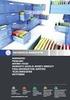 Możesz przeczytać rekomendacje w przewodniku, specyfikacji technicznej lub instrukcji instalacji dla XEROX WORKCENTRE 3550. Znajdziesz odpowiedź na wszystkie pytania w instrukcji dla XEROX WORKCENTRE 3550
Możesz przeczytać rekomendacje w przewodniku, specyfikacji technicznej lub instrukcji instalacji dla XEROX WORKCENTRE 3550. Znajdziesz odpowiedź na wszystkie pytania w instrukcji dla XEROX WORKCENTRE 3550
Zakup kserokopiarki dla Urzędu Gminy w Warlubiu szt. 1
 Gmina Warlubie ul. Dworcowa 15 86 160 Warlubie www.warlubie.pl, www.bip.warlubie.pl e-mail: gmina@warlubie.pl tel. 52 33 26 040, fax. 52 33 26 054 NIP: 559 10 05 054, REGON: 092351080 Warlubie, dnia 21
Gmina Warlubie ul. Dworcowa 15 86 160 Warlubie www.warlubie.pl, www.bip.warlubie.pl e-mail: gmina@warlubie.pl tel. 52 33 26 040, fax. 52 33 26 054 NIP: 559 10 05 054, REGON: 092351080 Warlubie, dnia 21
Zadania do wykonaj przed przyst!pieniem do pracy:
 wiczenie 3 Tworzenie bazy danych Biblioteka tworzenie kwerend, formularzy Cel wiczenia: Zapoznanie si ze sposobami konstruowania formularzy operujcych na danych z tabel oraz metodami tworzenia kwerend
wiczenie 3 Tworzenie bazy danych Biblioteka tworzenie kwerend, formularzy Cel wiczenia: Zapoznanie si ze sposobami konstruowania formularzy operujcych na danych z tabel oraz metodami tworzenia kwerend
Xerox ColorQube 9301 / 9302 / 9303 Panel sterowania
 Xerox ColorQube 90 / 90 / 90 Panel sterowania Dostępność niektórych funkcji zależy od ustawień drukarki. Więcej informacji na temat dostępnych funkcji oraz ustawień podano w Przewodniku użytkownika.? Menu
Xerox ColorQube 90 / 90 / 90 Panel sterowania Dostępność niektórych funkcji zależy od ustawień drukarki. Więcej informacji na temat dostępnych funkcji oraz ustawień podano w Przewodniku użytkownika.? Menu
Instrukcja Obsugi Programu
 sprawozdania jednostkowe Instrukcja Obsugi Programu cz administracyjna ód 2004 Spis treci 1. Jak zainstalowa program Budet JB Plus?... 2 1.1 Pena instalacja... 2 1.2 Aktualizacja... 3 1.3 Odinstalowanie
sprawozdania jednostkowe Instrukcja Obsugi Programu cz administracyjna ód 2004 Spis treci 1. Jak zainstalowa program Budet JB Plus?... 2 1.1 Pena instalacja... 2 1.2 Aktualizacja... 3 1.3 Odinstalowanie
documaster documaster Campus Instrukcja obsługi www.documaster.pl Bezobsługowy system drukowania, kopiowania i skanowania
 documaster Campus Instrukcja obsługi 1 Zawartość 1. Elementy funkcjonalne systemu Documaster Campus... 3 2. Sposób funkcjonowania systemu Documaster Campus... 3 3. Zakładanie konta... 4 4. Zmiana hasła
documaster Campus Instrukcja obsługi 1 Zawartość 1. Elementy funkcjonalne systemu Documaster Campus... 3 2. Sposób funkcjonowania systemu Documaster Campus... 3 3. Zakładanie konta... 4 4. Zmiana hasła
Co nowego w wersji 3.0?
 Wstp W nowoczesnym wiecie coraz istotniejsz rol odgrywa informacja i łatwy dostp do niej. Nie dziwi wic fakt, i nowoczesne telefony komórkowe to nie tylko urzdzenia do prowadzenia rozmów telefonicznych,
Wstp W nowoczesnym wiecie coraz istotniejsz rol odgrywa informacja i łatwy dostp do niej. Nie dziwi wic fakt, i nowoczesne telefony komórkowe to nie tylko urzdzenia do prowadzenia rozmów telefonicznych,
Fiery Remote Scan. Uruchamianie programu Fiery Remote Scan. Skrzynki pocztowe
 Fiery Remote Scan Program Fiery Remote Scan umożliwia zarządzanie skanowaniem na serwerze Fiery server i drukarce ze zdalnego komputera. Programu Fiery Remote Scan można użyć do wykonania następujących
Fiery Remote Scan Program Fiery Remote Scan umożliwia zarządzanie skanowaniem na serwerze Fiery server i drukarce ze zdalnego komputera. Programu Fiery Remote Scan można użyć do wykonania następujących
Część nr 3 - Szczegółowy Opis Przedmiotu Zamówienia(OPZ)
 Załącznik nr 1c do SIWZ i umowy dotyczy część 3 Część nr 3 - Szczegółowy Opis Przedmiotu Zamówienia(OPZ) 1. Kolorowe Urządzenie wielofunkcyjne A3 - szybkie 1. Typ urządzenia laserowe, wielofunkcyjne urządzenie
Załącznik nr 1c do SIWZ i umowy dotyczy część 3 Część nr 3 - Szczegółowy Opis Przedmiotu Zamówienia(OPZ) 1. Kolorowe Urządzenie wielofunkcyjne A3 - szybkie 1. Typ urządzenia laserowe, wielofunkcyjne urządzenie
Instrukcja obsługi dodatku InsERT GT Smart Documents
 Instrukcja obsługi dodatku InsERT GT Smart Documents InsERT, grudzie 2003 http://www.insert.com.pl/office2003 InsERT GT Smart Documents to przygotowany przez firm InsERT specjalny dodatek, umoliwiajcy
Instrukcja obsługi dodatku InsERT GT Smart Documents InsERT, grudzie 2003 http://www.insert.com.pl/office2003 InsERT GT Smart Documents to przygotowany przez firm InsERT specjalny dodatek, umoliwiajcy
Twoja instrukcja użytkownika SAMSUNG SGH-E420 http://pl.yourpdfguides.com/dref/789331
 Możesz przeczytać rekomendacje w przewodniku, specyfikacji technicznej lub instrukcji instalacji dla. Znajdziesz odpowiedź na wszystkie pytania w instrukcji dla (informacje, specyfikacje, rozmiar, akcesoria,
Możesz przeczytać rekomendacje w przewodniku, specyfikacji technicznej lub instrukcji instalacji dla. Znajdziesz odpowiedź na wszystkie pytania w instrukcji dla (informacje, specyfikacje, rozmiar, akcesoria,
INSTRUKCJA OBSŁUGI PROGRAMU DO ODCZYTU PAMIĘCI FISKALNEJ DATECS OPF
 INSTRUKCJA OBSŁUGI PROGRAMU DO ODCZYTU PAMIĘCI FISKALNEJ DATECS OPF Wersja: 0.0.0.3 Październik 2012 SPIS TREŚCI: 1. Wstęp 2. Wymagania sprzętowe, instalacja. 3. Opis współpracy komputera z kasą 4. Konfiguracja
INSTRUKCJA OBSŁUGI PROGRAMU DO ODCZYTU PAMIĘCI FISKALNEJ DATECS OPF Wersja: 0.0.0.3 Październik 2012 SPIS TREŚCI: 1. Wstęp 2. Wymagania sprzętowe, instalacja. 3. Opis współpracy komputera z kasą 4. Konfiguracja
Twoja instrukcja użytkownika LEXMARK P350 http://pl.yourpdfguides.com/dref/1267765
 Możesz przeczytać rekomendacje w przewodniku, specyfikacji technicznej lub instrukcji instalacji dla. Znajdziesz odpowiedź na wszystkie pytania w instrukcji dla (informacje, specyfikacje, rozmiar, akcesoria,
Możesz przeczytać rekomendacje w przewodniku, specyfikacji technicznej lub instrukcji instalacji dla. Znajdziesz odpowiedź na wszystkie pytania w instrukcji dla (informacje, specyfikacje, rozmiar, akcesoria,
2014 Electronics For Imaging. Informacje zawarte w niniejszej publikacji podlegają postanowieniom opisanym w dokumencie Uwagi prawne dotyczącym tego
 2014 Electronics For Imaging. Informacje zawarte w niniejszej publikacji podlegają postanowieniom opisanym w dokumencie Uwagi prawne dotyczącym tego produktu. 23 czerwca 2014 Spis treści 3 Spis treści...5
2014 Electronics For Imaging. Informacje zawarte w niniejszej publikacji podlegają postanowieniom opisanym w dokumencie Uwagi prawne dotyczącym tego produktu. 23 czerwca 2014 Spis treści 3 Spis treści...5
Twoja instrukcja użytkownika MIO C210 http://pl.yourpdfguides.com/dref/1183545
 Możesz przeczytać rekomendacje w przewodniku, specyfikacji technicznej lub instrukcji instalacji dla MIO C210. Znajdziesz odpowiedź na wszystkie pytania w instrukcji dla MIO C210 (informacje, specyfikacje,
Możesz przeczytać rekomendacje w przewodniku, specyfikacji technicznej lub instrukcji instalacji dla MIO C210. Znajdziesz odpowiedź na wszystkie pytania w instrukcji dla MIO C210 (informacje, specyfikacje,
SL-C460FW USB2. 0 4/18cpm NFC,WiFi,FAX
 SL-C46FW USB2. 4/18cpm NFC,WiFi,FAX KOD PRODUCENT GWARANCJA PPSAMLCSLC46FW Samsung 24 miesięcy - gwarancja normalna Model SL-C46FW Opis Samsung Xpress C46FW - Przedstawiamy nowy sposób drukowaniaz urządzeń
SL-C46FW USB2. 4/18cpm NFC,WiFi,FAX KOD PRODUCENT GWARANCJA PPSAMLCSLC46FW Samsung 24 miesięcy - gwarancja normalna Model SL-C46FW Opis Samsung Xpress C46FW - Przedstawiamy nowy sposób drukowaniaz urządzeń
Twoja instrukcja użytkownika SHARP MX-M700U http://pl.yourpdfguides.com/dref/4461289
 Możesz przeczytać rekomendacje w przewodniku, specyfikacji technicznej lub instrukcji instalacji dla. Znajdziesz odpowiedź na wszystkie pytania w instrukcji dla (informacje, specyfikacje, rozmiar, akcesoria,
Możesz przeczytać rekomendacje w przewodniku, specyfikacji technicznej lub instrukcji instalacji dla. Znajdziesz odpowiedź na wszystkie pytania w instrukcji dla (informacje, specyfikacje, rozmiar, akcesoria,
Twoja instrukcja użytkownika SHARP AR-M155
 Możesz przeczytać rekomendacje w przewodniku, specyfikacji technicznej lub instrukcji instalacji dla. Znajdziesz odpowiedź na wszystkie pytania w instrukcji dla (informacje, specyfikacje, rozmiar, akcesoria,
Możesz przeczytać rekomendacje w przewodniku, specyfikacji technicznej lub instrukcji instalacji dla. Znajdziesz odpowiedź na wszystkie pytania w instrukcji dla (informacje, specyfikacje, rozmiar, akcesoria,
Podrêcznik ustawieñ ogólnych
 Instrukcja obsâugi Podrêcznik ustawieñ ogólnych 1 2 3 4 5 6 7 8 Podâàczanie urzàdzenia Ustawienia systemowe Funkcje kopiarki/serwera dokumentów Funkcje drukarki Funkcje skanera Rejestrowanie adresów i
Instrukcja obsâugi Podrêcznik ustawieñ ogólnych 1 2 3 4 5 6 7 8 Podâàczanie urzàdzenia Ustawienia systemowe Funkcje kopiarki/serwera dokumentów Funkcje drukarki Funkcje skanera Rejestrowanie adresów i
Urządzenie wielofunkcyjne HP LaserJet M9040/9050 Skrócona instrukcja obsługi
 Urządzenie wielofunkcyjne HP LaserJet M9040/9050 Skrócona instrukcja obsługi Jak: Kopiować Wysyłać cyfrowo Faksować Przechowywać zlecenia www.hp.com/support/ljm9040mfp www.hp.com/support/ljm9050mfp www.hp.com/go/usemymfp
Urządzenie wielofunkcyjne HP LaserJet M9040/9050 Skrócona instrukcja obsługi Jak: Kopiować Wysyłać cyfrowo Faksować Przechowywać zlecenia www.hp.com/support/ljm9040mfp www.hp.com/support/ljm9050mfp www.hp.com/go/usemymfp
